
- •Лабораторная работа №3 Электронная таблица Excel: основные понятия, работа с данными и формулами.
- •Запуск и выход из программы.
- •Элементы окна Excel
- •Основные понятия: ячейка, строка, столбец. Ввод данных в ячейку. Строка формул.
- •Редактирование содержания ячейки. Выделение строк, столбцов и интервала ячеек
- •Копирование, перемещение и удаление ячеек. Маркер заполнения
- •Маркер заполнения.
- •Понятие формулы. Суммирование.
- •Мастер функций.
- •Абсолютный адрес ячейки.
- •Оформление таблицы
- •Оформление текста в ячейке.
- •Формат числа
- •Изменение ориентации текста в ячейке.
- •Установка текущей даты.
- •Возможности базы данных в Excel. Формы данных
- •Оперирование данными
- •Примеры использования Автофильтра:
- •Контрольные вопросы
Возможности базы данных в Excel. Формы данных
Одной из типичных задач, выполняемых с помощью электронных таблиц, является ведение списков – списков номеров телефонов, списков клиентов предприятия, списков торговых и финансовых операций и т.д. Такого рода большие списки, содержащие однотипную информацию, называют базой данных. Основные правила оформления баз данных:
каждый столбец должен содержать информацию одного типа;
несколько верхних строк (как минимум - одна) должны содержать заголовки, описывающие содержимое расположенного ниже столбца;
не включать в список пустые строки и столбцы.
Заполнение таблицы с помощью формы данных.
Новую информацию в список можно внести, если перейти к первой пустой строке внизу списка и вводить данные с клавиатуры. Однако более удобным способом добавления информации в базу данных является использование Формы данных.
Для ввода данных с помощью Формы необходимо выделить любую ячейку списка и в пункте меню Данные выбрать команду Форма. В результате появится диалоговое окно, представляющее собой одну строку списка с подписанными названиями столбцов. Рядом с каждым заголовком столбца расположено поле для вводы информации, если этот столбец не содержит значений, вычисленных по формуле. В правой части Формы находятся кнопки для работы со списком.
Перемещаться между записями можно либо при помощи кнопок Предыдущая, Следующая, либо клавишами управления курсором (вверх, вниз), либо перемещая бегунок на полосе прокрутки формы данных. Перемещаться между окнами редактирования (в которые вносятся данные) удобно клавишей Tab.
Чтобы вставить в список новую строку, следует нажать кнопку Добавить. Чтобы вернуться в лист таблицы, достаточно нажать кнопку Закрыть.
Редактирование ячеек при помощи контектсного меню.
При редактировании таблиц во многих случаях удобнее пользоваться контекстным меню, вызываемым нажатием правой клавиши мыши. Так, для форматирования ячеек их достаточно выделить, щелкнуть правой клавишей мыши в тот момент, когда указатель мыши находится внутри выделения и выбрать команду ФорматЯчеек, вы перейдете к тому же диалоговому окну. Редактировать содержимое ячейки (исправлять, изменять данные) совсем не обязательно в Строке формул. Если дважды щелкнуть мышью по ячейке, в ней появится текстовый курсор, и можно произвести все необходимые исправления.
Задание 5.
Создайте таблицу ежедневного учета прихода и расхода товаров согласно образцу. Установите в ячейках, в которых хранятся значение денежных сумм числовой формат «Денежный» с соответствующими единицами измерения. В ячейки Е4:Е13; Н4:Н13; J4:J13; Н14 и J14 введите соответствующие формулы. В ячейку I1 введите текущую дату (установите числовой формат «Дата»). Выполните вычисление Суммы продаж (I4:I13) учитывая, что некоторые товары были проданы со скидкой. Установить скидку: Acer – 3%, LG – 4 %, остальные 0.
Образец таблицы:
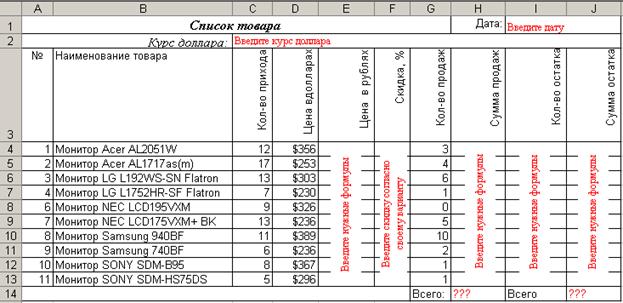
Для выполнения этого задания следует выполнить следующие действия.
Создайте новый лист. Для этого выполните команду Лист из меню Вставка.
Переименуйте созданный лист. Для этого выполните двойной щелчок мышью на названии Лист4 и введите новое название База_данных.
Для оформления заголовка таблицы следует выделить диапазон ячеек А1:G1. Выполните команду Формат/Ячеек. На вкладке Выравнивание выберите Объединить ячейки. Затем введите в полученную ячейку «Список товаров» и установите нужные параметры шрифта. Аналогичным образом объедините ячейки для Даты и Курса доллара. Введите в ячейки нужные данные;
В ячейку I1 введите текущую дату, используя функцию СЕГОДНЯ(). Для этого воспользуйтесь Мастером функций (категория функций Дата и время).
Измените формат ячейки С1 на Денежный. Для этого выделите ячейку и выберите команду Формат/Ячеек. На вкладке Число выберите Денежный. Число десятичных знаков – 2, Обозначение – $ Английский (США). Затем введите текущий курс доллара;
Далее введите в ячейки третьей строки нужный текст. Для изменения ориентации текста в ячейке нужно выполнить Формат/Ячеек. На вкладке Выравнивание установите Ориентацию 900.
Для заполнения ячеек поля № целесообразно использовать Маркер заполнения. Введите в А4 – 1, в А5 – 2. Затем выделите эти ячейки, установите курсор в правый нижний угол выделенного диапазона и протащите мышь.
Прежде чем заполнять ячейки в оставшихся столбцах таблицы, предусмотрите формулы для вычисления Цены товаров в рублях, Суммы продаж, Количества остатка и Суммы остатка.
Для вычисления Цены товаров в рублях (ячейки Е4:Е13) сначала введите в ячейку Е4 формулу =D4*$С$2. Зафиксируйте ввод (Enter). Затем с помощью маркера заполнения скопируйте это формулу в ячейки Е5:Е13. Обратите внимание, что в формуле ссылка на ячейку, где хранится значение курса доллара – абсолютная (при копировании формулы она не должна меняться).
Для вычисления Суммы продаж введите в ячейку Н4 формулу: =G4*Е4*(1–F4) и скопируйте её (с помощью маркера заполнения) в другие ячейки поля Сумма продаж.
Самостоятельно укажите формулы для вычисления Количества остатка и Суммы остатка (вычисляя Сумму остатка, скидку не учитывать).
Для вычисления общей суммы продаж нужно в ячейку Н14 ввести формулу с функцией суммирования =СУММ(H4:H13). Для ввода функции суммирования можно использовать мастер функций или кнопку
 .
Аналогично подсчитайте Сумму остатка
всех товаров.
.
Аналогично подсчитайте Сумму остатка
всех товаров.Измените числовой формат диапазона ячеек D4:D13 (Денежный. Число десятичных знаков – 0, Обозначение – $ Английский (США).
Заполните ячейки полей Наименование товара, Цена в долларах, Кол-во прихода, Кол-во продаж и Скидка с помощью формы данных согласно образцу. Для этого установите курсор мыши в любую ячейку вашего списка и выполните команду ДанныеФорма. Вы получите в диалоговом окне форму данных, содержащую статический текст (имена полей базы данных) и окон редактирования, в которых можно вводить и редактировать текст. Вычисляемые поля (в которых размещены формулы) выводятся на экран без окон редактирования (например, «Кол-во остатка» и «Сумма остатка»). Теперь вы имеете свою таблицу как бы в форме отдельных карточек – записей (каждая из которых представляет строку таблицы). После окончания ввода данных нажмите кнопку Закрыть. В последних столбцах автоматически появятся результаты вычислений.
Самостоятельно задайте обрамление таблицы базы данных границами.
Добавьте несколько новых записей в базу данных на ваше усмотрение с помощью формы данных. Вводите данные так, чтобы обязательно присутствовал товар с нулевым остатком (т.е. Кол-во продаж=Кол-во прихода). После окончания добавления записей нажмите кнопку Закрыть.
